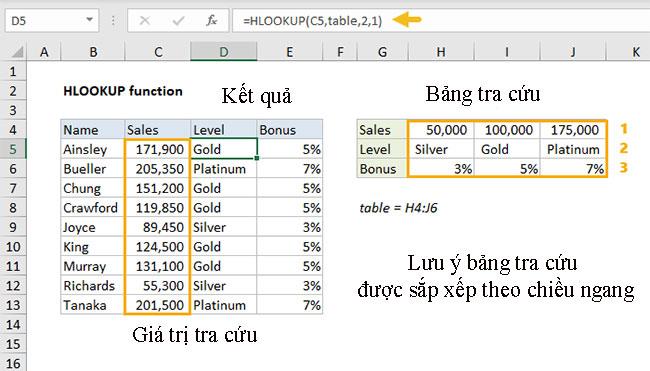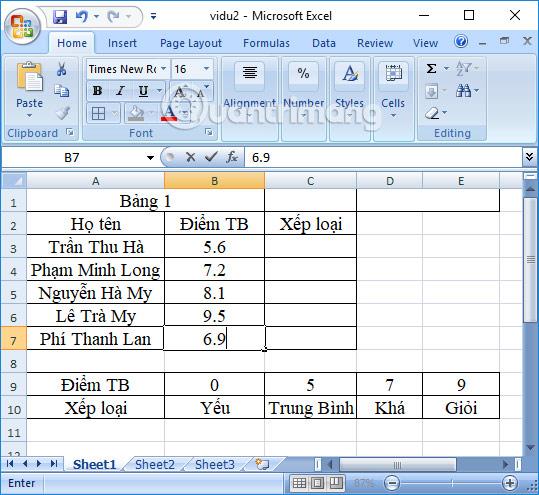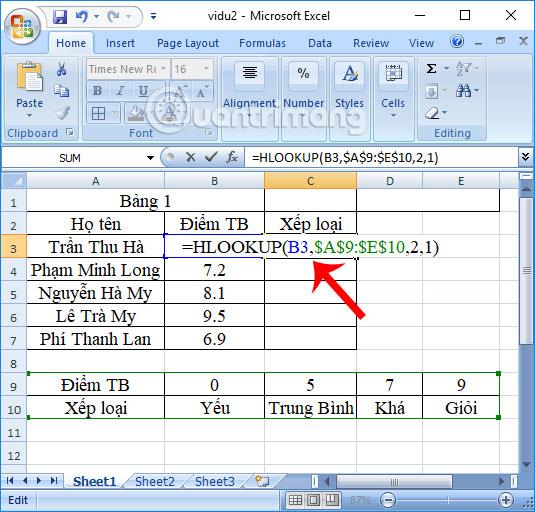¿Qué es la función BUSCARH? ¿Cómo utilizar la función BUSCARH en Excel? ¡Descubrámoslo con LuckyTemplates!
Si utiliza Excel con regularidad, probablemente ya no le resultará extraño BUSCARH. Es una de las funciones de búsqueda más utilizadas al procesar datos en Microsoft Excel. Básicamente, la función BUSCARH tiene la misma fórmula y características que VLookup, pero aún existen diferencias. Ayuda a los usuarios a buscar datos en tablas según las condiciones o la información proporcionada.
Usar Vlookup y Hlookup son bastante fáciles. Sin embargo, si la función Vlookup busca el valor dado por columna, Hlookup busca por fila. Por lo tanto, los usuarios de Hlookup en Excel deberán proporcionar la línea condicional requerida en Excel para usar Hlookup.
Tenga en cuenta que cuando utiliza la función de búsqueda en Excel, debe seleccionar las condiciones correctas para obtener resultados correctos. Por lo tanto, con la función Hlookup, la línea de condición es el componente que necesita ingresar en la fórmula. Además, también puede combinar Vlookup con Hlookup u otras funciones de Excel para calcular los datos como desee.
El siguiente artículo le guiará sobre cómo utilizar la función Hlookup en Excel.
¿Qué es la función BUSCARH en Excel?
La función BUSCARH en Excel busca y recupera un valor de los datos en una tabla horizontal. La "H" en BUSCARH significa "horizontal" y los valores de búsqueda deben aparecer en la primera fila de la tabla, moviéndose horizontalmente hacia la derecha. BUSCARH admite coincidencias aproximadas y exactas, así como comodines (*?) para buscar coincidencias parciales.
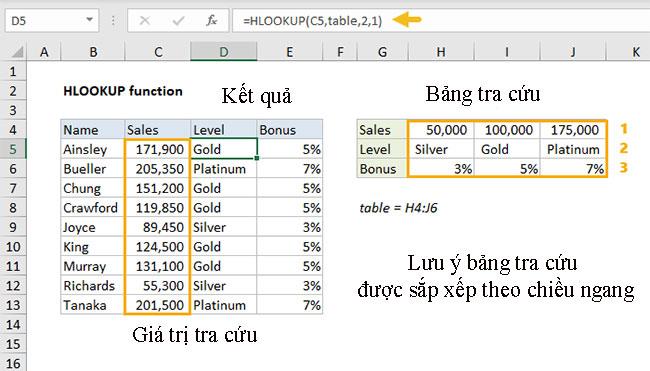
Función BUSCARH en Excel
Cómo utilizar la función BUSCARH en Excel
Sintaxis de la función BUSCARH:
HLOOKUP(lookup_value, table_array, row_index_num, [range_lookup])
Ahí:
- Valor_búsqueda (obligatorio): el valor a buscar en la primera fila de la tabla. Valor_buscado puede ser un valor, una referencia o una cadena de texto.
- Table_array (obligatorio): una tabla de información en la que buscar datos. Puede hacer referencia a un rango o a un nombre de rango.
- Los valores en la primera fila de table_array pueden ser texto, números o valores lógicos.
- Si range_lookup es TRUE (o 1), los valores en la primera fila de table_array deben colocarse en orden ascendente: ...-2, -1, 0, 1, 2,..., AZ, FALSE, TRUE ; de lo contrario, la función BUSCARH puede devolver un valor incorrecto. Si range_lookup es FALSO (o 0), entonces no es necesario ordenar table_array .
- El texto en mayúsculas y minúsculas son equivalentes.
- Ordena los valores en orden ascendente, de izquierda a derecha.
- Row_index_num (obligatorio): número de filas en table_array cuyo valor combinado se devolverá.
- Si Row_index_num = 1 devuelve el valor de la primera fila en table_array , row_index_num = 2 devuelve el valor de la segunda fila en table_array ,...
- Si row_index_num es menor que 1, la función BUSCARH devuelve el valor de error #¡VALOR !.
- Si row_index_num es mayor que el número de filas en table_array , la función BUSCARH devuelve #REF.
- Range_lookup (opcional): este es un valor lógico que indica si desea que BUSCARH encuentre una coincidencia exacta (Falso-0) o una coincidencia aproximada (Verdadero-1).
- Si se omite este argumento, la función devuelve una coincidencia aproximada (VERDADERO). En otras palabras, si no se encuentra una coincidencia exacta, la función devuelve el siguiente valor más grande que sea menor que valor_buscado .
- Si este argumento es FALSO, la función BUSCARH encuentra una coincidencia exacta. Si no se encuentra una coincidencia exacta, la función devuelve el valor de error #N/A.
Notas de uso
La función BUSCARH puede localizar y recuperar un valor de los datos en una tabla horizontal. Así como la "V" en BUSCARV significa "vertical", la "H" en BUSCARH significa "horizontal". Los valores de búsqueda deben aparecer en la primera fila de la tabla, moviéndose horizontalmente hacia la derecha. BUSCARH admite coincidencias aproximadas y exactas, así como comodines (*?) para buscar coincidencias parciales.
BUSCARH busca un valor en la primera fila de la tabla. Cuando encuentra una coincidencia, toma un valor en esa columna de la fila dada. Utilice BUSCARH cuando los valores de búsqueda estén en la primera fila de la tabla. Utilice la función BUSCARV cuando los valores de búsqueda estén en la primera columna de la tabla.
BUSCARH tiene 4 argumentos. El primer argumento, llamado valor_buscado, es el valor a buscar. El segundo argumento, table_array, es un rango que contiene la tabla de búsqueda. El tercer argumento, row_index_num es el número de filas de la tabla de las que recuperar un valor. El cuarto y último argumento, range_lookup, controla la coincidencia. Utilice VERDADERO o 1 para una coincidencia aproximada y FALSO o 0 para una coincidencia exacta.
Ejemplo de la función BUSCARH
Clasificaremos los puntajes promedio de las clases con la siguiente tabla de datos. Necesitará utilizar la función Hlookup.
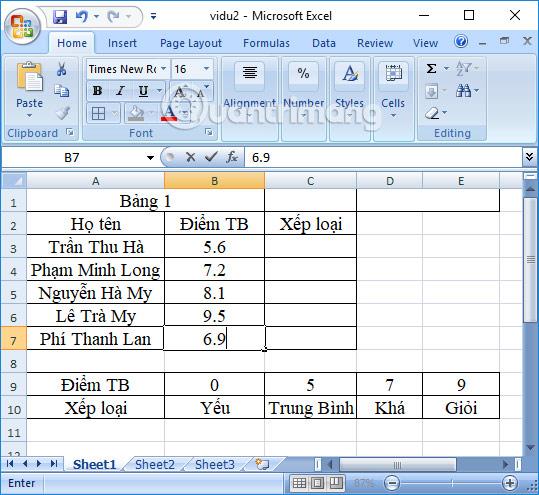
Paso 1:
En la primera celda de la columna Clasificación de puntuación promedio para estudiantes, ingresamos la fórmula de entrada en la celda C3 : =BUSCARH(B3,$A$9:$E$10,2,1) , luego presionamos Enter. El número 2 aquí será la línea de Calificación en la tabla de Excel con la condición dada, 1 será VERDADERO para la detección relativa.
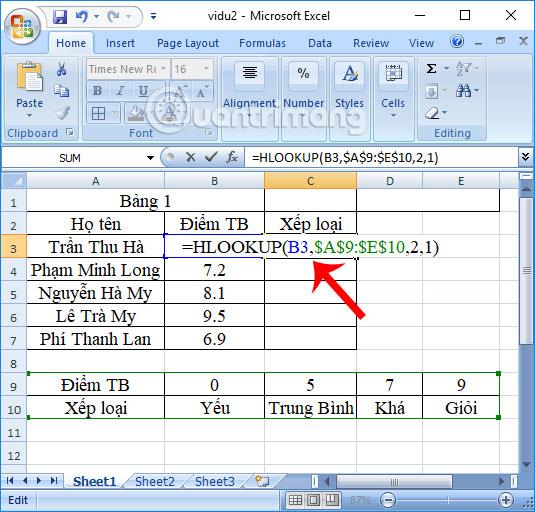
Paso 2:
Luego, los resultados se calificarán para el primer estudiante como se muestra a continuación. La fórmula se basa en la puntuación promedio del estudiante y las condiciones de calificación del estudiante.

Nos desplazamos hacia abajo hasta las casillas restantes para completar el ranking de puntuaciones medias de los estudiantes.

Por lo tanto, le hemos mostrado cómo utilizar la función Hlookup para buscar datos en la tabla con condiciones e información dadas. La función devolverá al usuario los resultados correctos según las condiciones establecidas. También podemos combinar Hlookup con la función SumIf con tablas Excek que requieren más habilidades de filtrado de datos.
¡Te deseo éxito!